CAD背景颜色怎么更换?
设·集合小编 发布时间:2023-03-28 09:14:43 1169次最后更新:2024-03-08 11:53:32
CAD现在许多人画图的工具,CAD能以多种方式创建直线、圆、椭圆、多边形,条样曲线等基本图形对象。但有时候画的图形显示不清楚,这跟背景颜色有关系,那么CAD背景颜色怎么更换呢?下面来跟着学习一下吧!
工具/软件
硬件型号:联想ThinkPad P14s
系统版本:Windows7
所需软件:CAD2010
方法/步骤
第1步
第一步,双击CAD图标,打开CAD。

第2步
第二步,打开CAD后,点击上方的工具选项,如图所示。

第3步
第三步,点击工具后,选择工具栏里的选项,如图所示。
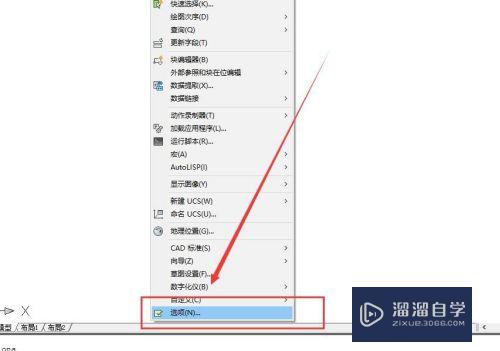
第4步
第四步,打开选项之后,点击显示,如图所示。
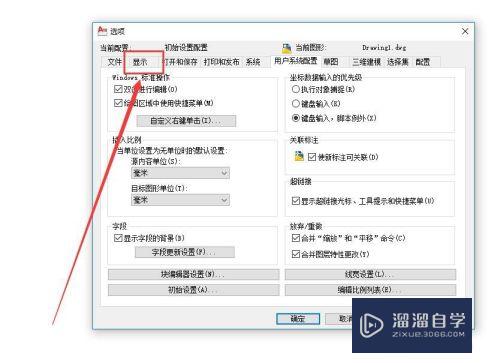
第5步
第五步,点击图中的“颜色”选项,如图所示。

第6步
第六步,再在图形窗口颜色中点击颜色,选择你自己想要更改的颜色,这样你的CAD改背景色就完成了。
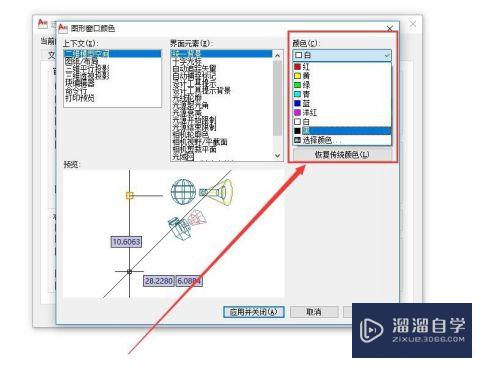
总结
1、打开CAD后,点击上方的工具选项。
2、点击工具后,选择工具栏里的选项。
3、进入选项之后,点击显示。
4、然后点击图中的“颜色”。
5、再在图形窗口颜色中点击颜色,选择你自己想要更改的颜色。
- 上一篇:怎么安装AutoCAD?
- 下一篇:CAD文件怎么转化为3DDWf?
相关文章
广告位


评论列表